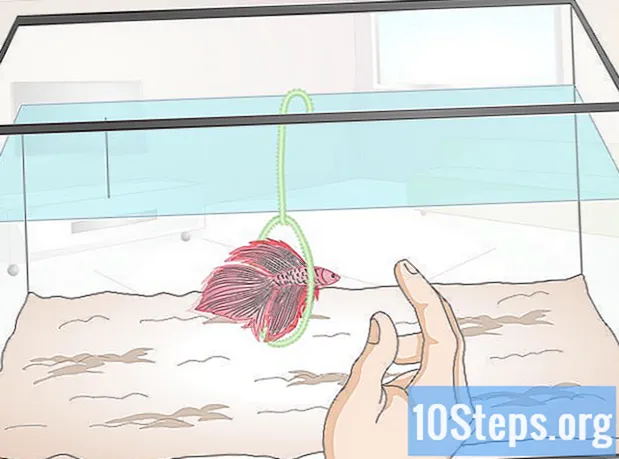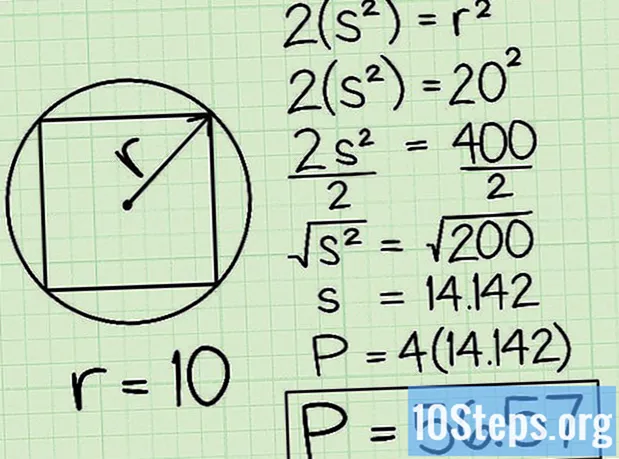Författare:
Mike Robinson
Skapelsedatum:
15 September 2021
Uppdatera Datum:
1 Maj 2024

Innehåll
Grupper är en mycket viktig del av Ragnarok Online; i allmänhet är det som ett team som du kommer att utforska de farligaste kartorna och möta MPV och andra grupper. Lär dig här hur du skapar och konfigurerar din grupp, hur man bjuder in vänner att vara en del av den och även hur man utvisar oönskade medlemmar.
Steg
Del 1 av 3: Organisera och konfigurera din grupp
Använd kommandot. I den gamla versionen av spelet var det bara möjligt att organisera grupper på ett sätt: spelaren bör först klicka på chatt och skriv sedan kommandot /organisera "gruppnamn" (till exempel för att skapa en grupp som heter "Tantalus", bara Skriv /organisera Tantalus). Denna metod fungerar fortfarande i de senaste versionerna av spelet.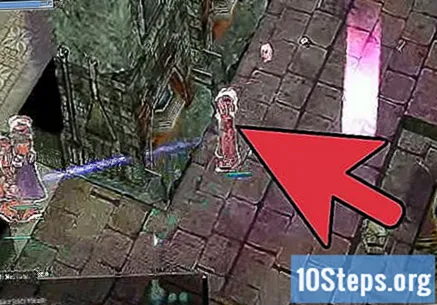
- Ditt gruppnamn får inte innehålla mellanslag. Specialtecken accepteras så länge servern du spelar på stöder dem.
- Du kommer att meddelas omedelbart om en annan spelare använder samma gruppnamn.
- När du har skrivit kommandot bredvid gruppens namn trycker du på "Stiga på". Sedan kommer ett fönster att visas för att konfigurera alternativen för din grupp. Välj de inställningar du tycker är nödvändiga och tryck sedan på" OK "för att avsluta.
- När du väljer ett namn för din grupp, kom ihåg att följa serverns regler angående olämpliga eller obscena namn.

Använd menyn. I den senaste versionen av spelet är det enklaste och snabbaste sättet att organisera en grupp via knappen i huvudmenyn. Använd kortkommandot Alt+ V (eller klicka på "Basic Information" -fältet) för att maximera detta fönster och visa alla menyknappar.- Ditt nästa steg är att klicka på "Grupp" -knappen i den menyn. Högerklicka sedan på Mus på ikonen med tre personer (nedre högra hörnet av fönstret) för att äntligen skapa din grupp.

Ändra gruppens inställningar. En grupps inställningar kan ändras även efter att de har skapats och medlemmar har lagts till. För att göra detta, tryck bara på Alt+ Z för att komma åt gruppfönstret och klicka sedan på förstoringsglasikonen (finns i det nedre hörnet av fönstret). Sedan öppnas ett nytt fönster och visar följande alternativ:- Hur man delar EXP: det här alternativet gäller hur upplevelsen kommer att delas mellan gruppmedlemmarna. Du kan välja mellan "Dela individuellt" så att varje medlem får sin egen erfarenhet eller "Dela kollektivt" så att den totala upplevelsen som gruppen får fördelas på alla medlemmar.
- Dela objekt: Om du väljer "Dela individuellt" är det bara spelaren som besegrar ett visst monster som kan plocka upp de saker han lämnade. Genom att välja "Dela kollektivt" får alla medlemmar i gruppen samla föremålen kvar av ett monster, oavsett vilken spelare som besegrade det.
- Objektdelningstyp: Det här alternativet avgör hur objekt ska delas efter att de har samlats in. Om du väljer "Individuell" förblir spelaren som tog ett visst objekt med honom. Om du väljer "Delad" kommer objekt slumpmässigt att distribueras bland dina medlemmar.
Del 2 av 3: Bjud in människor till din grupp

Bjud in personer på din vänlista. När du väl har din grupp kan du börja bjuda in människor att gå med i den. Ett sätt att ringa andra spelare till din grupp är genom din vänlista.- För att göra detta, öppna först fönstret med dina vänlistor med genvägen Alt+ H. Högerklicka sedan på Mus om spelarens namn (han måste vara uppkopplad) och välj "Bjud in till grupp" från menyn.
Bjud in människor du möter runt om i världen. Detta är ett av de vanligaste sätten att hitta nya medlemmar för en grupp. Det är särskilt fördelaktigt när flera spelare är i samma område och bestämmer sig för att bilda en grupp för att underlätta jobbet med att träna eller besegra en chef.
- För att göra detta är det bara att närma sig karaktären, klicka på den med höger knapp på Mus och välj alternativet "Bjud in till grupp".
Bjud in personer från guildmedlemslistan. Proceduren liknar den som du använde för att bjuda in vänner: först, öppna listan över medlemmar i din guild (använd genvägen Alt+ G) och leta efter de spelare du vill bjuda in. Högerklicka sedan på Mus på namnet och välj "Bjud in till grupp" (gör detta för varje person du bjuder in).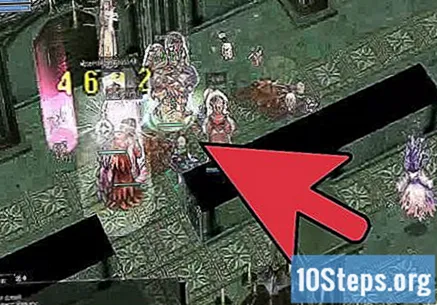
- Du kan bjuda in upp till 12 personer till din grupp.
- Kom ihåg att det finns en maximal nivåskillnad. För att fördela erfarenheter till arbete kan gruppmedlemmar vara upp till 10 nivåer från varandra. annars kommer det här alternativet inte att vara tillgängligt i gruppens inställningslista.
Del 3 av 3: Lämna en grupp och ta bort medlemmar
Lämna en grupp med kommandot. Om du är i en grupp som du vill lämna, skriv bara in chatt kommandot / lämna; din karaktär kommer att tas bort från medlemslistan och kommer inte längre att få den erfarenhet som den gruppen delar.
- För att gå med i en grupp efter att ha lämnat gruppen måste du be ledaren att skicka en ny inbjudan till dig.
Lämna en grupp från menyn. Ett annat sätt är att använda knappen "Lämna grupp" i gruppmenyn. Använd genvägen Alt+ Z för att komma åt det här fönstret och tryck på knappen i det nedre vänstra hörnet för att bekräfta din utgång.
Uteslut personer från din grupp. Om någon medlem i din grupp blir off-line länge (och du behöver utrymme för att lägga till andra personer) eller om du har problem med en spelare (för att bryta lagreglerna eller dra nytta av andra medlemmar), kan det bästa sättet att lösa dessa eller liknande problem vara att utesluta att särskild person från din grupp.
- För att göra detta, öppna bara gruppfönstret, högerklicka på Mus om personens namn och välj "Utvisa från grupp" för att äntligen ta bort dem från medlemslistan.
Tips
- För att skicka ett meddelande till alla medlemmar i din grupp, skriv kommandot / p "meddelande" (till exempel, / p God natt till alla!)
- När gruppen väl har bildats kommer den att fortsätta att existera även om dess ledare inte är inloggad i spelet (såvida han inte raderar eller lämnar gruppen).